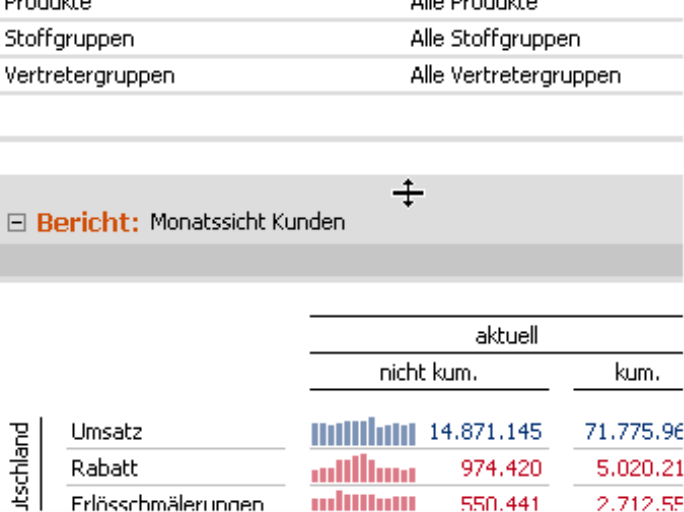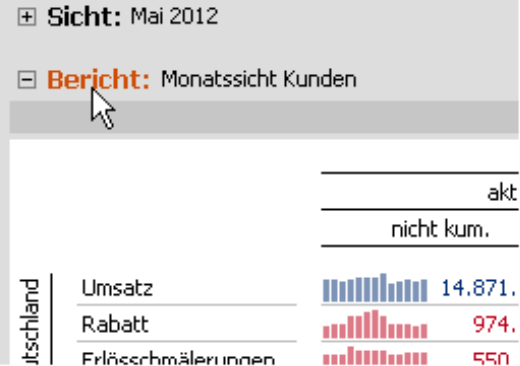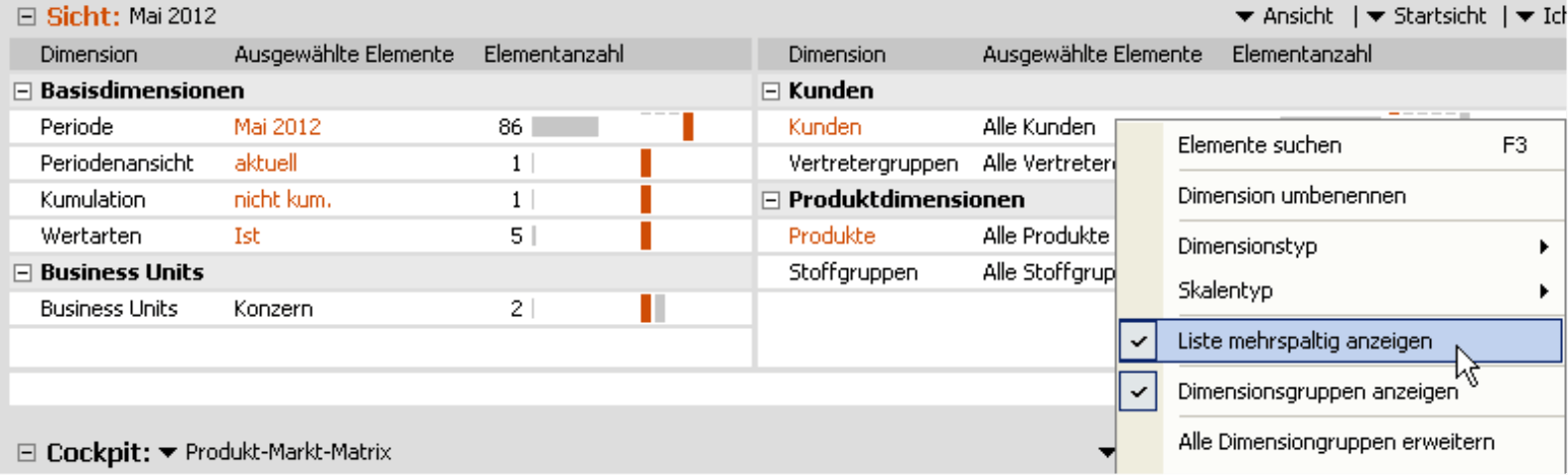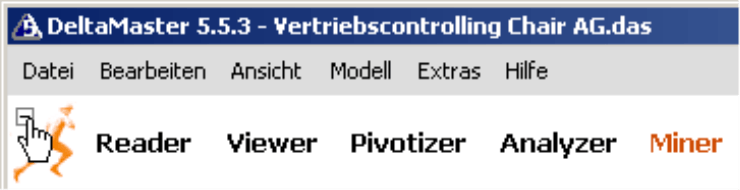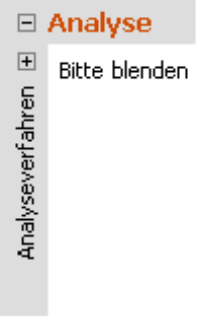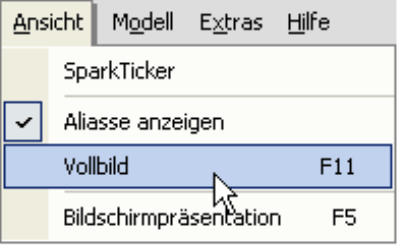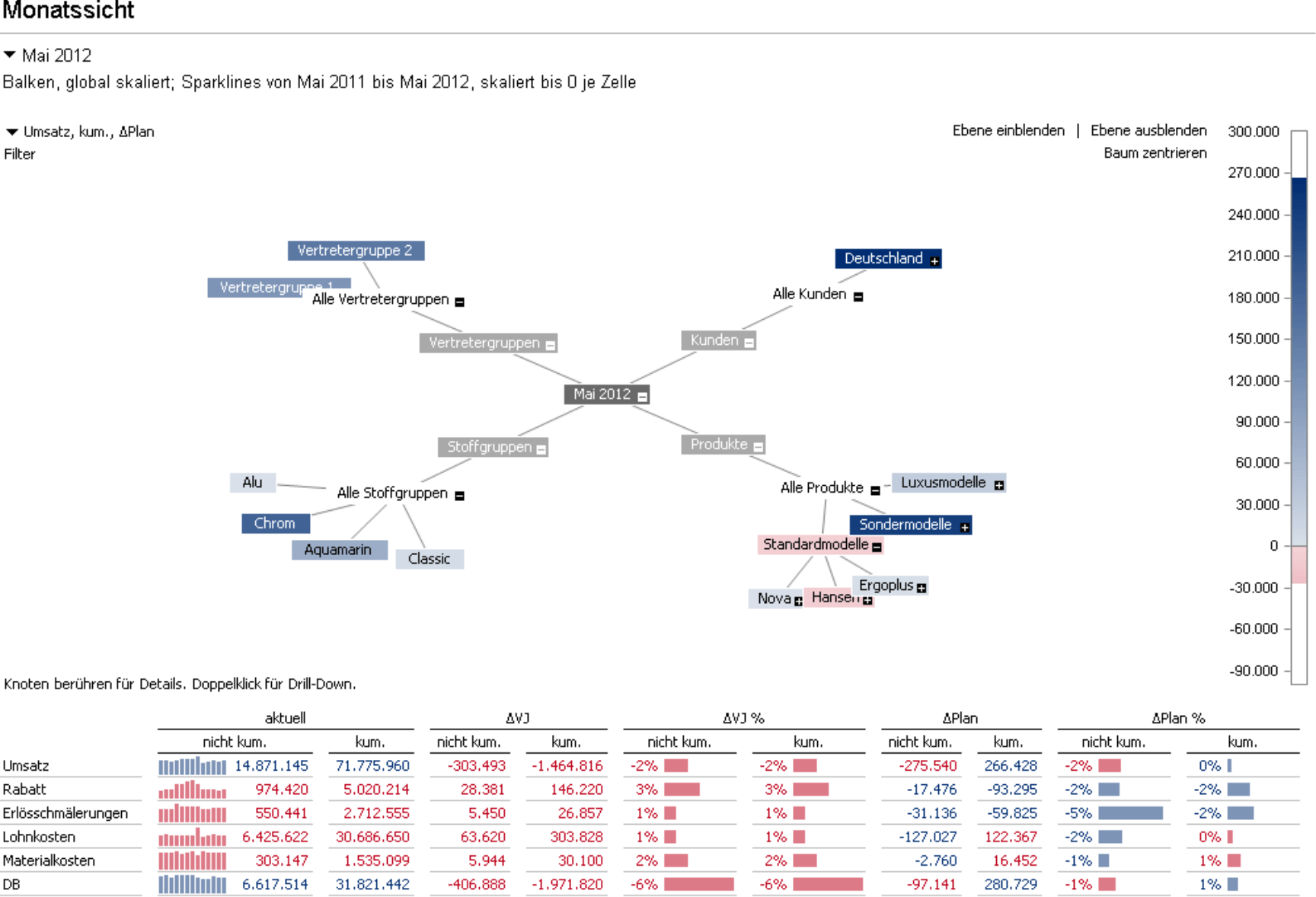Liebe Datenanalysten,
wenn auf internationalen Messen für Informationstechnologie und Unterhaltungselektronik neue Bildschirmgrößen gefeiert werden, dann schauen wir, die wir geschäftlich ins Pixelland reisen, immer wieder in die Röhre: Moderne Bildschirme sind breiter, aber kaum höher als die seit Jahren etablierten Formate. Spielfilmen steht das sicher gut, für die Managementinformation jedoch sehnen wir uns nach Platz in der Höhe. Aber selbst unabhängig von Breite und Höhe: Vor allem brauchen wir Platz, Platz zum Arbeiten – und der ist auf Computerbildschirmen notorisch knapp. Als DeltaMaster-Anwender wissen Sie um die Vorzüge informationsdichter Darstellungen. Aber nicht nur die „Werkstücke“, die Cockpits und Berichte, gehen sparsam um mit dem Platz am Bildschirm – auch das Werkzeug, DeltaMaster selbst tut es: Seine Oberfläche kommt ohne großformatige Schaltflächen mit bunten Symbolen aus und ist dennoch einfach zu bedienen. Und mit ein paar Einstellungen verschaffen Sie sich in Ihrem Arbeitsbereich noch etwas mehr Platz. Wie, das zeigen wir ganz kompakt auf den folgenden Seiten.
Herzliche Grüße
Ihr Team von Bissantz & Company
In den vorliegenden clicks! unternehmen wir einen kleinen Streifzug durch DeltaMaster und geben Tipps, wie Sie die Oberfläche so einrichten, dass möglichst viel Platz für Ihre Analysen und Berichte bleibt.
Fenster Bericht, Cockpit oder Analyse per Doppelklick maximieren
Bekanntlich kann die Einteilung des Bildschirms in die Fenster Bericht, Cockpit und Analyse verändert werden, indem Sie die grauen Trennbalken zwischen den Fenstern mit der Maus verschieben oder Fenster mit den Plus- und Minus-Symbolen auf- und zuklappen. Weniger bekannt ist: Per Doppelklick können Sie ein Fenster maximieren, ihm also möglichst viel Platz zuweisen. In vielen Fällen ist das bequemer und schneller, als Trennbalken zu verschieben oder Fenster zuzuklappen. Probieren Sie es einmal aus:
Wenn Sie doppelt auf den fett geschriebenen Fensternamen klicken, also direkt auf das Wort „Bericht“, „Analyse“, „Cockpit“ usw., maximiert DeltaMaster das Fenster oder, falls es bereits maximiert ist, stellt die frühere Größe wieder her. Andere Fenster werden dabei automatisch angepasst und gegebenenfalls zugeklappt.
Aufklappstatus von Fenstern wiederherstellen
Auf Wunsch kann DeltaMaster beim Öffnen einer Analysesitzung die Fenster automatisch auf- und zuklappen, je nachdem, ob die Fenster beim Beenden der letzten Sitzung auf- oder zugeklappt waren. So könnten beispielsweise im Modus Miner die Fenster Berichtsmappe/Verlauf, Sicht und Analyse zu Beginn der Analysesitzung geschlossen bleiben und nur das Fenster Cockpit wird geöffnet.
Den Schalter, um den sogenannten Aufklappstatus von Fenstern wiederherzustellen, finden Sie in den Optionen (Menü Extras) auf der Registerkarte Allgemein. Der Aufklappstatus wird beim Beenden einer Sitzung pro Benutzer in der Windows-Registry gespeichert und gilt somit für alle Analysedateien, die Sie auf einem Rechner bearbeiten. Falls in der Analysesitzung ein Startbericht festgelegt ist, öffnet DeltaMaster die Berichtsmappe, um anzuzeigen, wo sich dieser Startbericht befindet. Diese Einstellung hat Vorrang vor dem gespeicherten Status, nach dem die Berichtsmappe geschlossen sein soll.
Passenden Modus wählen
Apropos Fenster: Im Modus Miner ist die Arbeitsfläche in drei Fenster eingeteilt (neben der Berichtsmappe und dem Verlauf), nämlich Sicht, Cockpit und Analyse. Im Pivotizer sind es nur zwei, Sicht und Bericht – die Oberfläche ist schlanker und benötigt etwas weniger Platz.
Deshalb kann es sich auch für Anwender, die üblicherweise im Modus Miner arbeiten, lohnen, in den Modus Pivotizer zu schalten, wenn sie mit Pivottabellen arbeiten und die Analyseverfahren gerade nicht benötigen. Manche Anwender empfinden es außerdem als angenehm, dass man im Pivotizer direkt mit Berichten in der Berichtsmappe arbeitet und nicht mit Cockpits, die als Bericht zu speichern sind. Die zugehörigen Cockpits legt DeltaMaster im Hintergrund automatisch an; sie werden sichtbar, sobald Sie vom Pivotizer in den Miner wechseln.
Dimensionsliste im Fenster Sicht mehrspaltig anzeigen
Platz in der Höhe ist auf dem Bildschirm besonders knapp. Deshalb lässt sich die Dimensionsliste mehrspaltig anzeigen (Option im Kontextmenü des Fensters Sicht oder im Menü Ich möchte).
Wie viele Spalten es werden sollen, regelt DeltaMaster automatisch: Es werden so viele Spalten nebeneinander angeordnet, dass keine vertikalen Rollbalken nötig sind. Wenn Sie dem Fenster Sicht mehr Höhe zugestehen, „rutschen“ Dimensionen nach links auf, und wenn dadurch eine Spalte überflüssig wird, entfernt DeltaMaster sie automatisch. Umgekehrt werden Dimensionen nach rechts und ggf. in neue Spalten „umgebrochen“, wenn Sie dem Fenster Sicht Höhe nehmen.
Ob die Dimensionsliste mehrspaltig angezeigt werden soll, wird in der Analysedatei (DAS-Datei) ge-speichert.
Modusleiste einklappen
Die Leiste zum Umschalten zwischen den Benutzermodi (Reader, Viewer usw.) lässt sich „einklappen“. Sie verläuft dann nicht mehr horizontal über die gesamte Breite des Anwendungsfensters, sondern liegt als ein schmaler Streifen vertikal am linken Rand.
Auch im eingeklappten Zustand können Sie auf die Einträge klicken, um in den entsprechenden Modus zu wechseln.
Die Seiten, die in der horizontalen Modusleiste am rechten Rand angeboten werden (Portal, Sitzung, Web-Browser und Plug-ins wie der Berichtsserver oder das Repository), erscheinen im vertikalen Zustand nicht in der Modusleiste, sondern ganz rechts unten in der Statusleiste des Anwendungsfensters von DeltaMaster.
Zum Einklappen klicken Sie auf das Minus-Symbol in der linken oberen Ecke der Modusleiste. Das Symbol erscheint, sobald Sie den Mauszeiger auf die Leiste bewegen. Um die gewohnte horizontale Darstellung wieder herzustellen, klicken Sie auf das Plus-Symbol oberhalb von Miner.
Noch schneller geht es per Doppelklick: Zum Einklappen klicken Sie (in der horizontalen Darstellung) doppelt auf den weißen Bereich außerhalb der Beschriftungen, zum Ausklappen klicken Sie doppelt auf den grauen Bereich unterhalb der Beschriftungen.
Analysemenü ein- und ausklappen
Ähnlich wie die Modusleiste lässt sich das Analysemenü im Modus Miner ein- und ausklappen. Eingeklappt liegt es nicht mehr als Spalte im Fenster Analyse, sondern als schmaler vertikaler Streifen am linken Rand. Das jeweils aktive Analyseverfahren ist auf dem Streifen angegeben.
Zum Einklappen des Menüs klicken Sie auf das Minus-Symbol oben im Analysemenü, zum Wiederherstellen auf das Plus-Symbol. Alternativ klicken Sie doppelt auf die Beschriftung „Analysemenü“ bzw. den Namen des jeweils aktiven Analyseverfahrens, um die Leiste von der Horizontalen in die Vertikale zu schalten oder umgekehrt.
Vollbildmodus
Viel Platz gewinnen Sie, wenn Sie mit DeltaMaster im Vollbildmodus arbeiten (nicht zu verwechseln mit dem Präsentationsmodus). In diesem Modus belegt DeltaMaster den gesamten Bildschirm. Dabei steht noch mehr Platz zur Verfügung als bei maximiertem Anwendungsfenster, weil drei typische Windows-Elemente entfallen:
- Die Taskleiste von Windows wird nicht angezeigt,
- es gibt keine Titelleiste, in der sonst der Programmname „DeltaMaster“ und der Dateiname der geöffneten Analysesitzung stehen, und
- die Statusleiste, in der sonst kontextsensitive Hilfetexte zum Beispiel zu Menüeinträgen erscheinen, wird nicht angezeigt.
Den Vollbildmodus schalten Sie im Menü Ansicht ein und aus – oder mit der Taste F11, die auch in einigen anderen Windows-Anwendungen so verwendet wird.
Präsentationsmodus
Ebenfalls im Menü Ansicht oder mit der Taste F5 starten Sie den Präsentationsmodus, mit der Tastenkombination Umschalt+F5 öffnet sich darin der aktuelle Bericht (anstelle des Startberichts bzw. des ersten Ordners). Dieser Modus zeichnet sich durch ein automatisch generiertes Layout aus, das speziell auf interaktive Bildschirmpräsentationen, Besprechungen und ähnliche Situationen ausgerichtet ist. Ebenso eignet sich die Darstellung, wenn man seine eigenen Berichte konzentriert studieren möchte, auch ohne Publikum. Ausführlich haben wir den Präsentationsmodus in den DeltaMaster clicks! 09/2009 vorgestellt.
Auch im Präsentationsmodus ist es möglich, die Sicht des Berichts zu ändern, wie im Viewer, zum Beispiel um zum Vormonat umzuschalten oder um in eine andere Vertriebsregion zu wechseln. Der Hyperbrowser, wie oben gezeigt, lässt sich ab DeltaMaster 5.5.3 einblenden, vorausgesetzt, dass der Anwender ihn auch außerhalb des Präsentationsmodus nutzen kann, etwa weil er im Modus Miner arbeitet oder weil für andere Modi eine Zusatzlizenz vorhanden ist.